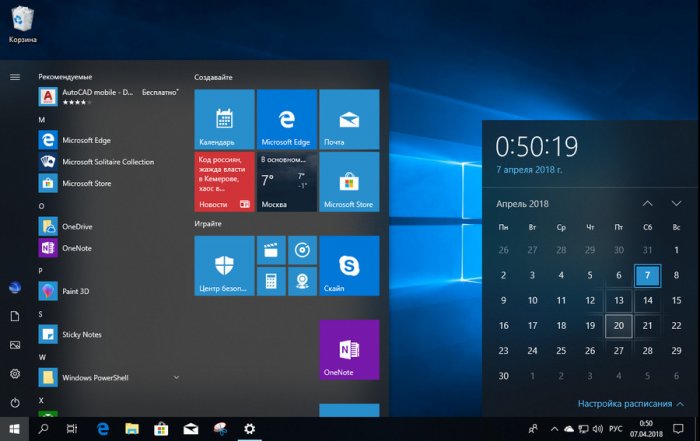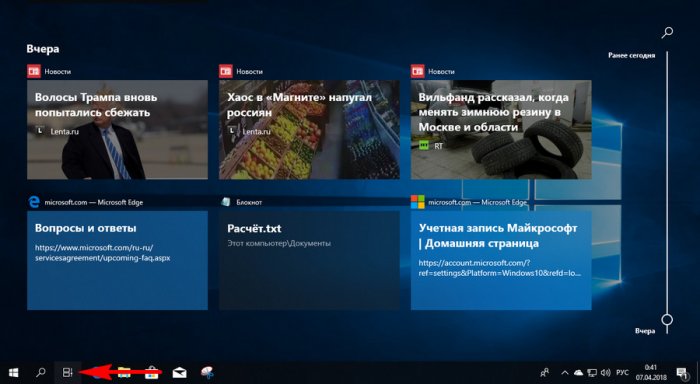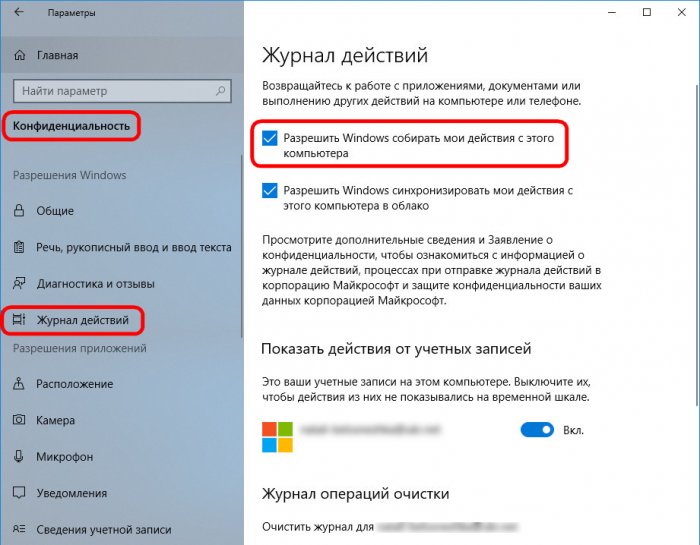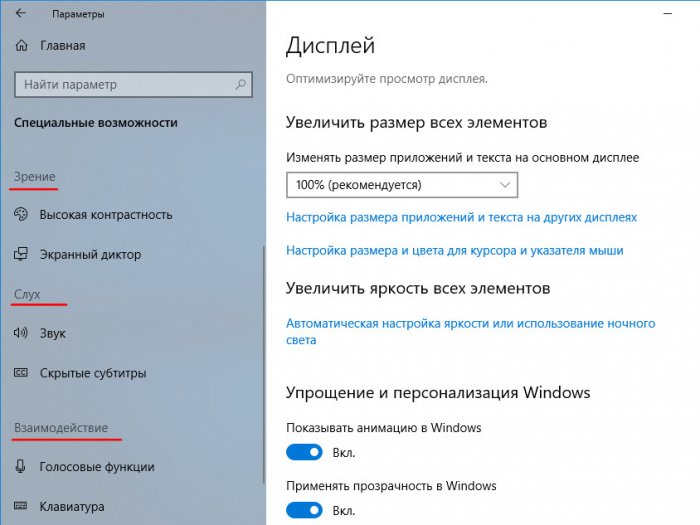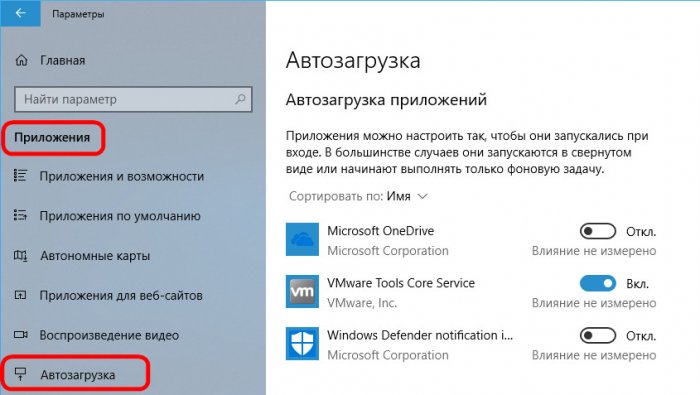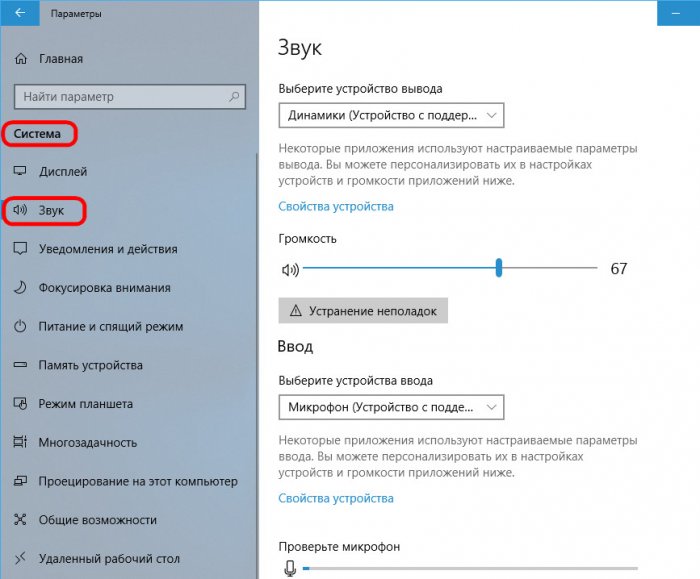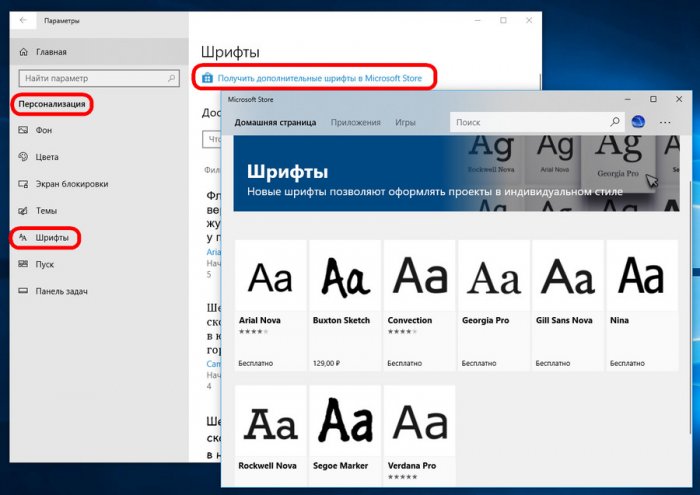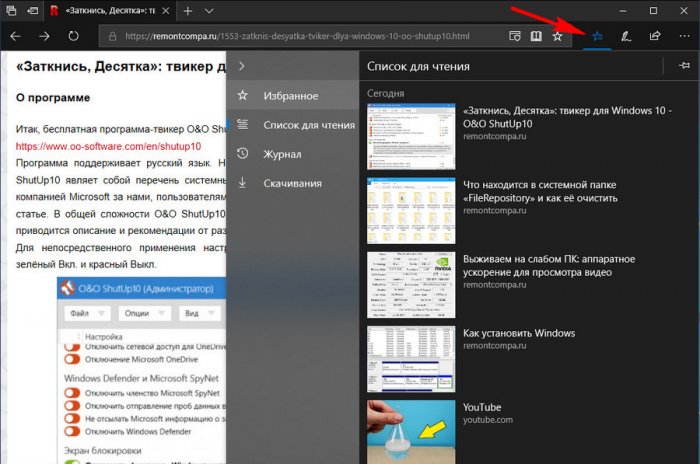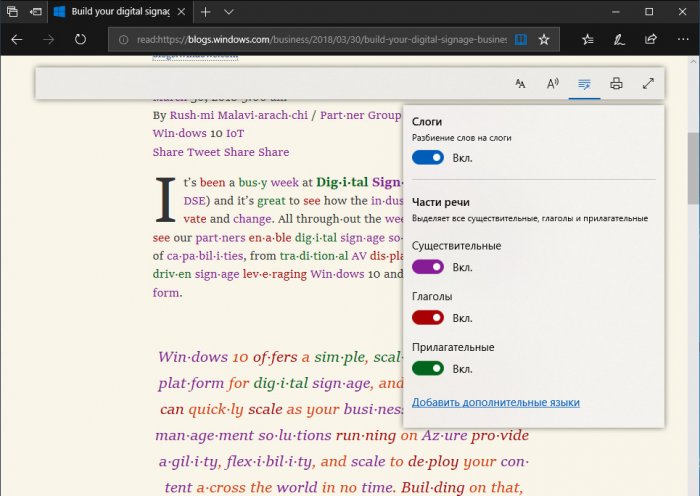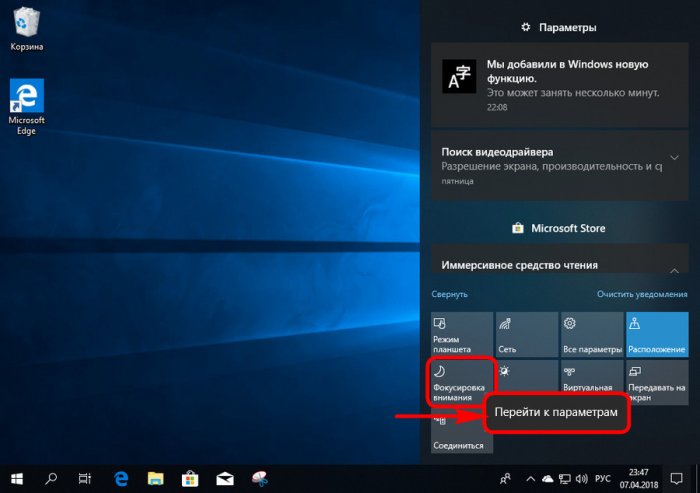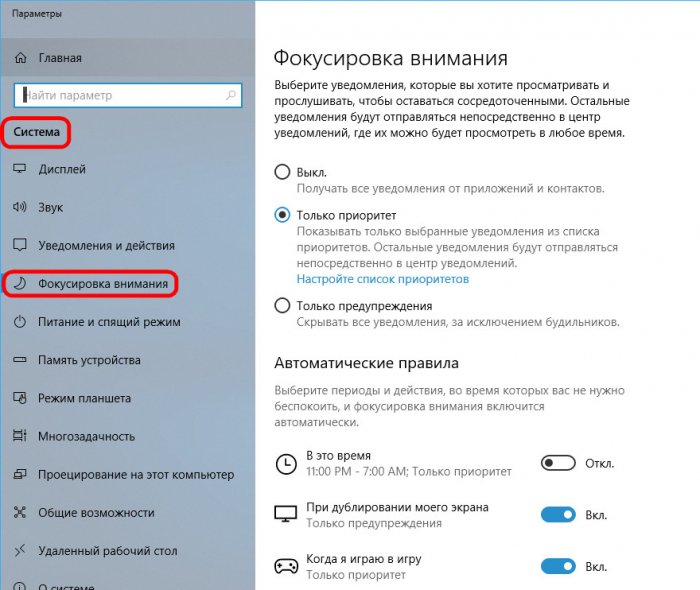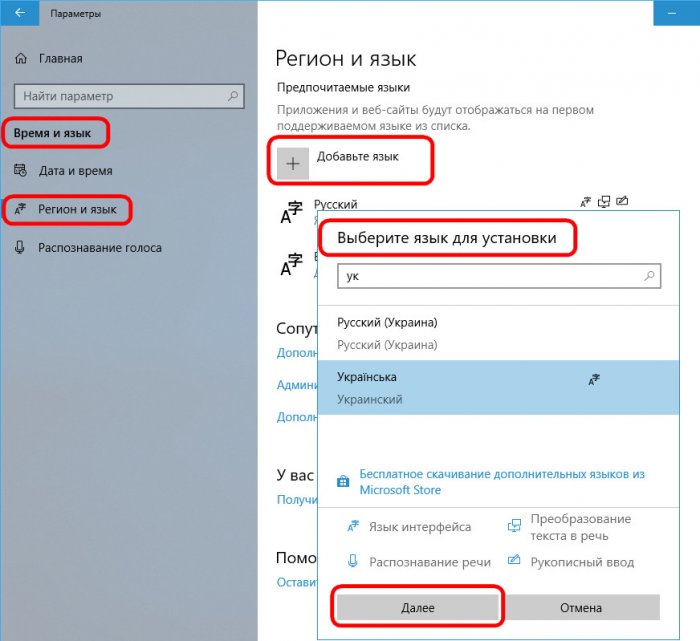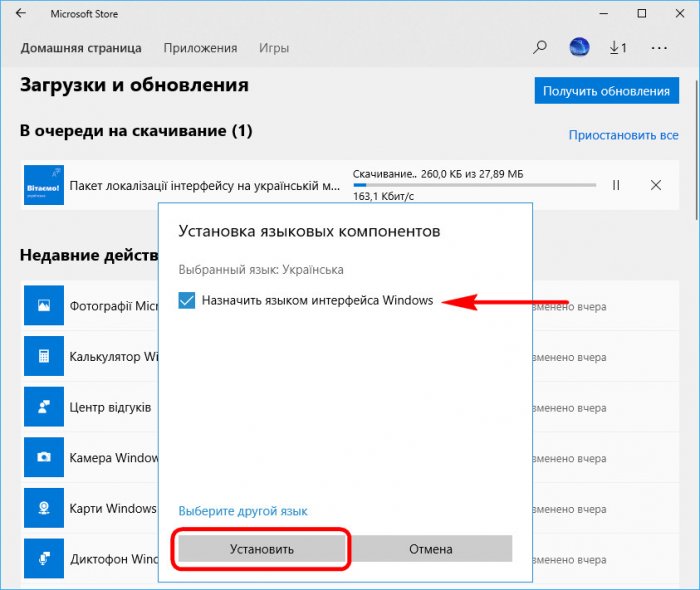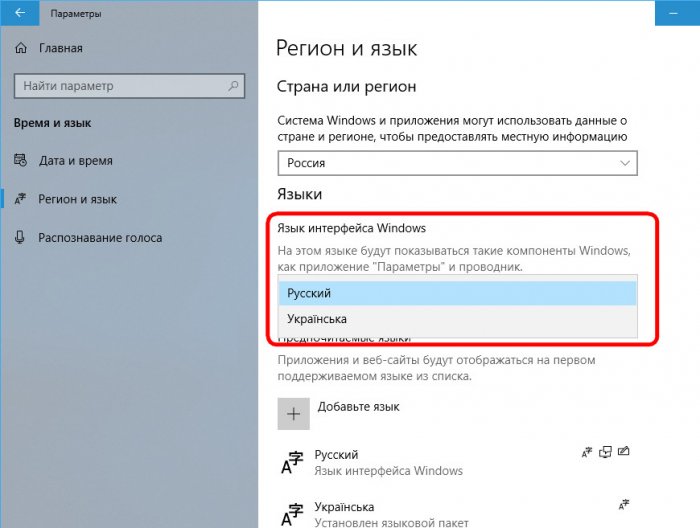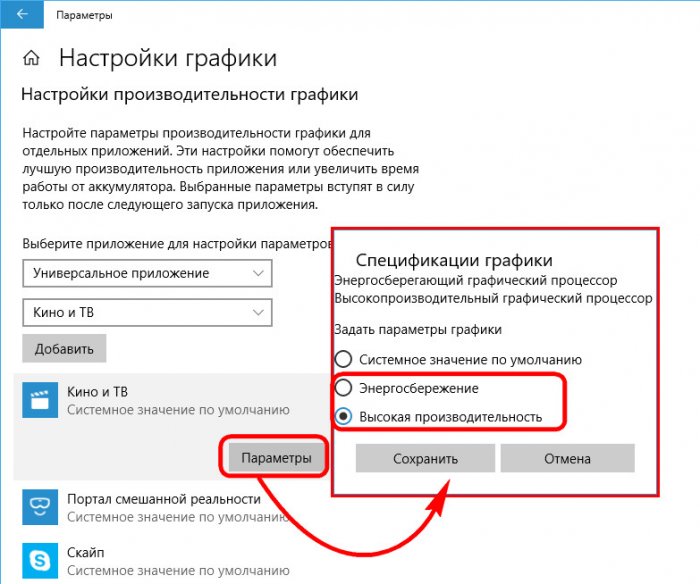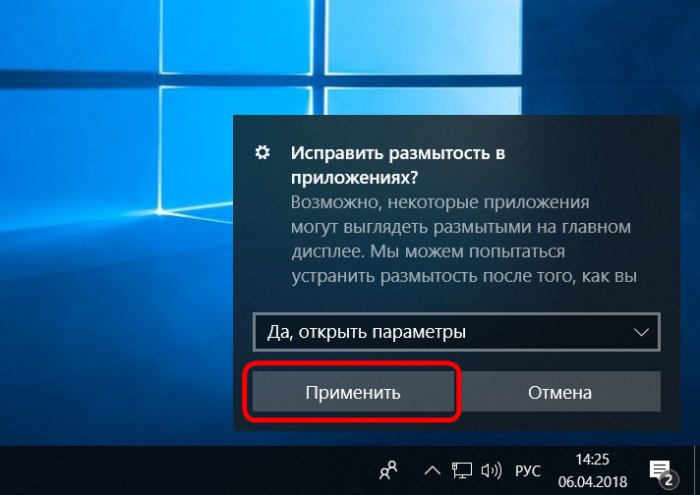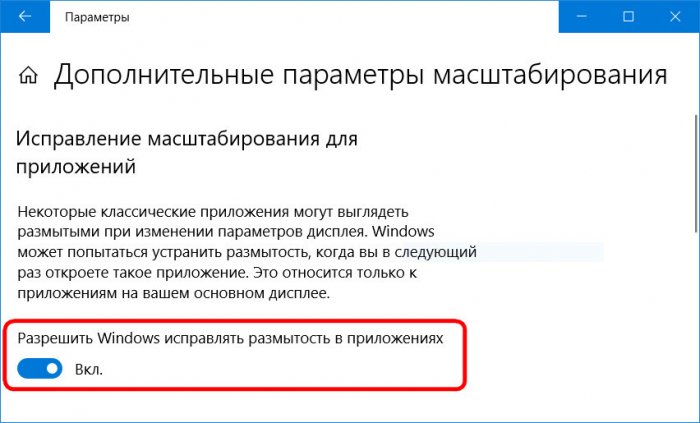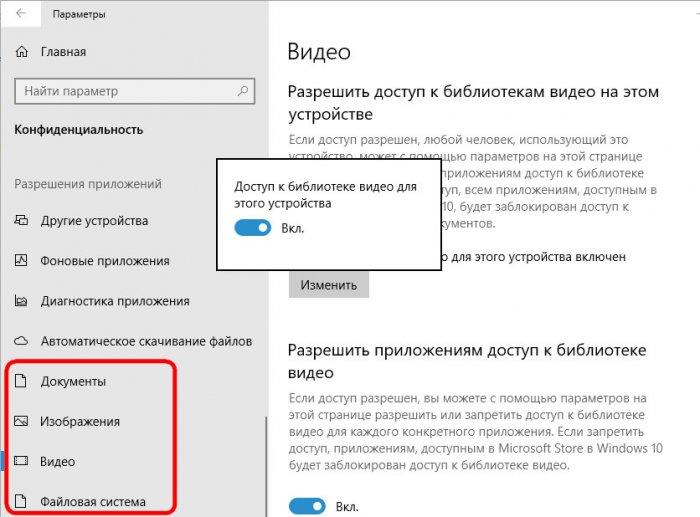April 2018 Update: встречаем очередное накопительное обновление для Windows 10
Содержание:
Приветствую, друзья. 9 апреля 2018 года компания Microsoft, по имеющимся на тот момент предварительным данным, должна была официально представить очередное крупное обновление, завершающее историю инсайдерских сборок ветви Redstone 4. Оно должно было называться Spring Creators Update - весеннее творческое обновление в переводе с английского. К этой дате мы сделали обзор основных новшеств обновления, но его официальный релиз на пару недель затянулся. И вот, 30 апреля этот релиз состоялся. Функционально в нём ничего не поменялось, Microsoft всё это время дорабатывала лишь стабильность системы. Только поменялась версия Windows 10: текущую версию Windows 10 1709 (Fall Creator's Update) сменила версия 1803, но с маркетинговым названием не Spring Creators Update, как предполагалось ранее, а с названием – April 2018 Update. В связи с этим представляем обновлённую редакцию обзора очередного накопительного обновления Windows 10. Какие новинки компания Microsoft приготовила нам в April 2018 Update?
↑ April 2018 Update: встречаем очередное накопительное обновление для Windows 10
↑ Fluent Design
Весеннее обновление «Десятки» продолжило процесс внедрения нового стиля интерфейса Fluent Design, начатый ещё в прошлом обновлении Fall Creators Update. Напомню, это эволюционно пришедший на смену Metro UI внешний стиль оформления операционной системы с эффектом акрила. Эффект акрила немного доработан, он теперь более насыщенный, сам же интерфейс - более интерактивный.
В Fluent Design уже были «переодеты» меню «Пуск», центр уведомлений, браузер Microsoft Edge, приложения «Скайп», «Почта», «Календарь» и пр. В April 2018 Update их ряд пополнился штатными «Параметрами», панелью «Люди», приложениями OneNote, «Запись голоса» и пр.
↑ Timeline
Timeline – самая яркая новинка April 2018 Update. Это лента недавней активности в виде временной шкалы и снимков программ, с которыми мы работали на всех авторизованных с помощью учётной записи Microsoft устройствах. По мнению Microsoft, это крайне полезная фича, которая позволит нам впоследствии возвращаться к ранее прерванным действиям – веб-сёрфингу, работе с документами и т.п. Запускается Timeline кнопкой представления задач (или клавишами Win+Tab) и отображается под активными в данный момент окнами.
Timeline пока что работает только со штатным функционалом Windows 10 – браузером Microsoft Edge, некоторыми встроенными UWP-приложениями, блокнотом, продуктами Microsoft Office. В будущем планируется расширение поддержки ПО для Timeline, а также реализация самой функции на мобильных устройствах. Управлять ею можно «Параметрах» по пути «Конфиденциальность» - «Журнал действий». Снятие галочки опции сбора действий, соответственно, отключит Timeline.
Так что, друзья, если вам есть что скрывать от близких, помните, в «Десятке» появилась ещё одна системная область, которая может вас скомпрометировать.
↑ Параметры
Штатные «Параметры» получили и Fluent Design, и немножко новую организацию, и новый функционал. Весеннее обновление перенесло в приложение некоторые настройки, которые до этого находились в Панели управления, а также пополнило «Параметры» совершенно новыми фичами и опциями. Настроек в отдельных разделах теперь стало так много, что их пришлось упорядочить по тематическим категориям.
Какие настройки появились в «Параметрах»? Штатная автозагрузка, реализованная ранее только в диспетчере задач Windows, получила свой аналог в «Параметрах». В формате UWP-приложения снимать программы с автозагрузки и назначать обратно можно переключателем Вкл./Откл.
Другая системная функция, получившая свой аналог в приложении «Параметры» - настройки звука.
Ещё одна системная функция, ранее находившаяся только в панели управления, а теперь альтернативно реализованная в приложении «Параметры» - шрифты Windows. Причём шрифты даже удостоились чести стать частью персонализации системы. Теперь шрифты можно просматривать и удалять в настройках персонализации. И не только: по прямой ссылке из настроек попадём в Microsoft Store, где сможем установить в систему ещё шрифтов.
К отдельным настройкам «Параметров» мы вернёмся ниже при рассмотрении новых функций «Десятки».
↑ Microsoft Edge
Штатный браузер Microsoft Edge традиционно в накопительных обновлениях получает порцию новинок, на этот раз новинки неоднозначны: часть из них реально полезны, часть – не очень. Браузер научился автоматически подставлять пользовательские данные в платёжные формы, сохранять запрет сохранения паролей на сайтах, в режиме InPrivate работать с расширениями и вставлять запомненные пароли. В контекстное меню на вкладках Edge добавлена опция отключения звука вкладки. Самое толковое новшество – реорганизация раздела с закладками, списком чтения, журналом и загрузками. Теперь эти разделы расположены вертикально отдельной панелью. В разы юзабильнее, чем плоский ряд кнопок, как ранее.
В браузере чуть улучшился режим чтения. Для него начала работать функция воспроизведения текста голосом (правда, поддержки сторонних голосовых движков нет до сих пор), добавилась возможность настройки интервалов и функция упрощения чтения. Что такое функция упрощения чтения? Это фича в составе режима чтения, которая может разбивать слова на слоги, окрашивать имена существительные в сиреневый цвет, глаголы – в красный, прилагательные – в зелёный. Причём пока что для русского языка работает только разбивка слов на слоги.
Странноватая функция, конечно. Явно не Must Have в штате браузера. Неужели в Microsoft Edge нечего больше добавить?
В числе прочих новшеств:
• Улучшения для режима ридера PDF и EPUB;
• Старт поддержки Progressive Web Apps – технологии веб-приложений по типу того, как это реализовано в Google Chrome;
• Улучшения для жестов на тачпадах;
• Внедрение Web Media Extensions - пакета кодеков OGG Vorbis и Theora для медиаконтента.
↑ Фокусировка внимания
Кнопка «Не беспокоить» в центре уведомлений в April 2018 Update превратилась в кнопку «Фокусировка внимания». Это новая функция Windows 10 для тонкой настройки системных и программных уведомлений. Их теперь можно отключать согласно приоритетности. У кнопки два режима работы:
• Только предупреждения – сокрытие всех уведомлений кроме будильника;
• Только приоритет - сокрытие всех уведомлений кроме будильника и перечня избранных приложений.
Более тонко настроить «Фокусировку внимания» можно в «Параметрах». В нужный раздел настроек, кстати, можно попасть по прямой ссылке в контекстном меню кнопки.
В настройках функции можно выбрать её автовключение по времени с 23.00 до 7.00, при дублировании экрана на втором мониторе, во время игр.
↑ Языковые пакеты
Языковые пакеты больше не будут поставляться в систему через Центр обновлений. В Windows 10 отныне они будут внедряться из Microsoft Store, а процесс их загрузки будет проходить в разы быстрее. Для скачивания языкового пакета в «Параметрах» необходимо нажать «Добавить язык», выбрать нужный язык, нажать «Далее».
В следующем окошке можно сразу же и назначить его языком интерфейса, а потом нажать «Установить». Прогресс загрузки пакета отслеживается в окне Microsoft Store.
Для смены языка интерфейса теперь существует отдельная опция.
↑ Настройка двух видеокарт
До April 2018 Update настройка работы двух видеокарт осуществлялась средствами видеодрайвера. Теперь такая возможность реализована в штате Windows 10 - в приложении «Параметры» по пути «Дисплей» - «Настройки графики». Здесь на ноутбуках с интегрированной графикой и дискретной видеокартой можно устанавливать, какое из устройств с каким ПО будет работать. Для добавленных UWP-приложений и десктопных программ сможем выбрать либо энергосберегающую видеокарту, либо высокопроизводительную.
И такие системные настройки перед настройками Nvidia или Catalyst Control Center будут иметь приоритет.
↑ Исправление размытости шрифтов
Тема исправления размытости шрифтов Windows 10 кочует от обновления к обновлению всё время существования последней версии системы. Напомню, в «Десятку» внедрён отличный от предыдущих версий алгоритм масштабирования, переход на который привнёс много хлопот и затянулся на годы. Для адаптации нового алгоритма масштабирования уже проделано множество работы и создателями Windows 10, и разработчиками стороннего ПО. И вот в April 2018 Update увидим очередное решение для тех, у кого до сих пор интерфейс системы или отдельных программ остаётся размытым и нечётким. Более того, Windows 10 сама предложит нам это решение.
Нажав «Применить», попадём в раздел «Параметров», где сможем активировать опцию исправления размытости.
Самостоятельно добраться к этой опции можно по пути «Система» - «Дисплей» - «Дополнительные параметры масштабирования».
↑ Запрет доступа программам к нашим данным
Весеннее обновление пополнило раздел «Конфиденциальность» приложения «Параметры» многими новыми настройками, в том числе и возможностью устанавливать запрет доступа программному обеспечению к пользовательским данным. В подразделах «Документы», «Изображения», «Видео» сможем настроить запрет, соответственно, для этих папок пользовательского профиля. В подразделе «Файловая система» устанавливается запрет доступа к содержимому всех локальных папок. Запрет можно устанавливать как для всех программ и приложений, так и только для отдельных из них.
↑ Прозрачность телеметрии
Чтобы менее подвергаться критике по поводу сбора пользовательских данных, Microsoft сделала телеметрию более прозрачной. В April 2018 Update реализована возможность просмотра и удаления диагностических данных, готовящихся к отправке на серверы софтверного гиганта. Этот функционал мы детально рассматривали, когда он ещё тестировался в инсайдерских сборках. Кому интересно, читайте статью «Сбор пользовательских данных компанией Microsoft: новые и старые факты», раздел «Прозрачность телеметрии в Redstone 4».
Прочие изменения
Вот краткий перечень ещё некоторых новшеств Весеннего обновления:
• Улучшена панель «Люди»;
• Добавлена функция обмена файлами Nearby Share через Bluetooth;
• Упрощено подключение Bluetooth-периферии;
• Добавлена возможность восстановления паролей локальных учётных записей с помощью ответов на контрольные вопросы;
• Улучшена функция управления глазами;
• Улучшено прогнозирование сенсорного ввода;
• Упрощена настройка Windows Hello;
• Улучшено приложение «Камера»;
• Внедрены прочие мелкие новшества.
Есть и обратные изменения. Друзья, начиная со April 2018 Update в Windows 10 больше не будет возможности создания домашней группы.
↑ Как установить Windows 10 April 2018 Update
Внедрение April 2018 Update будет проходить традиционно через Центр обновления Windows 10. Ну и, конечно же, желающие установить систему с внедрённым апдейтом начисто, смогут сделать это с помощью утилиты MediaCreationTool по тому же принципу, что мы рассматривали для предыдущего накопительного обновления в этой статье. Друзья, в комментариях мне пишут, что у некоторых не открывается страница скачивания Windows 10 на официальном сайте Microsoft. В таком случае пробуйте альтернативные варианты:
Сайт TechBench https://tb.rg-adguard.net/public.php
Сайт https://uup.rg-adguard.net, о специфике скачивания с него дистрибутива Windows 10 читайте здесь.
Ctrl
Enter
Заметили ошибку
Выделите и нажмите Ctrl+Enter